
| SpaceClaim 在线帮助 |

|
在 SpaceClaim 文档文件内部的对象为内部元件。在结构树中创建的元件默认为内部元件。
可以将内部元件转换成外部元件。这将为元件创建一个单独的文件,并将其变为外部元件, 请参阅如下说明。
可以创建外部元件的内部副本。这样可将元件整合到设计中,并移除与外部元件的关联。
在 SpaceClaim 文档文件外部的对象为外部元件。使用 Design(设计)选项卡 File(文件)工具加载的设计为外部元件。请参阅插入其它设计。
可以创建外部元件的内部副本。副本会包含在 .scdoc 文件中,以便在设计中浏览和修改。原始外部元件不会改变。请参阅如下说明。
如果在文件导入和导出选项中选择 Use lightweight assemblies(使用轻量化组件)选项,外部元件会作为轻量化元件加载。请参阅轻量化元件。
可以加载外部元件的多个实例。这些被称为非独立元件。对一个实例的更改,会相应更改所有实例。副本保存在 .scdoc 文件中,但其几何特征来自外部文件。
独立于其他副本的外部元件副本,称为独立元件。对独立副本的更改不会影响到原始元件,反之亦然。
下图所示为一个带有副本子组件的设计的结构。wheelAxleAssembly 子组件的副本(高亮显示)存在于两个悬挂组件中:
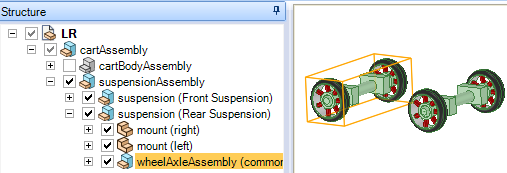
将使高亮显示的子组件变成独立元件时,子组件的名称也将改变。元件名是在括号外的文本。此改变将影响 wheelAxleAssembly 及其父组件,如下图所示,其名称前都附加 2:
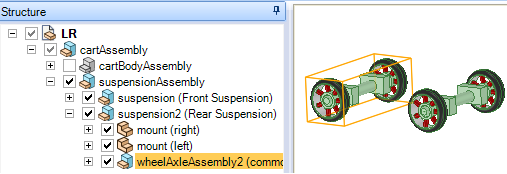
在 Insert(插入)功能组中选择 Insert File(插入文件)工具 ![]() 。
。
浏览找到该元件,并双击以将其插入。
元件会作为外部元件插入。该元件会放置在工作区的中心,并会在结构树中显示其子部件(如果为组件)。
在结构树中右键单击插入的非独立元件,然后将鼠标悬停在 Source(源)选项,并在上下文菜单中选择 Make Independent(使独立)。可以按住 Shift 选择多个元件,使其一次性全部变为独立元件。
结构树中的图标会改变,而元件会重命名为 <原始元件名> 2。
如果要将文档与其父文档保存在相同文件夹中,并以其元件名命名:
在结构树中右键单击元件,然后将鼠标悬停在 Source(源)选项,并在上下文菜单中选择 Convert to External(转换为外部)。
如果要将文件保存在不同文件夹,并以不同名称命名:
右键单击元件,并在上下文菜单中选择 Open Component(打开元件)。
所选元件会在新的设计窗口中显示。
从 File(文件)菜单中选择 Save As(另存为)。(切勿选中“另存为副本”复选框。)
浏览以选择要保存文档的文件夹,或新建一个文件夹。
输入文件名。
单击 OK(确定)。
不论使用哪种方法,元件都会另存为单独的文件,并且其结构树中的图标也会改变,以反映该元件现在为外部元件。

|
如果设计尚未保存,无论使用何方法,都会提示选择一个文件夹。 |
在结构树中选择一个或多个元件。
右键单击元件,将鼠标悬停在 Source(源)选项上,并从上下文菜单中选择 Use Internal Copy(使用内部副本)。
所选元件会复制到设计中。对该元件所做的任何更改都不会影响原来的外部文件。
使用 Internalize All(全部内部化)将设计中的所有外部元件都变成内部元件。
在结构树中选择一个或多个外部元件。
单击 Save As(另存为)。
选择 Save as copy(另存为副本)。
单击 References(参考)。
Referenced Designs(参考设计)对话框打开。
单击 Browse(浏览)以选择保存外部元件副本的文件夹。
选择要保存的外部元件。
单击 OK(确定)。
单击 Save(保存)。
文件会自动重命名以解决冲突。如果发生该状况,会在状态栏中显示一条警告信息。
© 版权所有 2015 SpaceClaim Corporation。保留所有权利。